Alinear textos en Microsoft Word es una tarea sencilla y te la vamos a explicar. Todas las herramientas que puede ofrecer un software de oficina contienen siempre un equipamiento que te puede brindar la facilidad para lograr trabajos muchos más eficientes.
Entre ellos se encuentra las herramientas para alinear textos en Microsoft Word de manera vertical y horizontal. Las cuales proporcionan mayor libertad para arreglar los documentos independientemente del texto que sea. Así aprenderás a utilizar las herramientas de aprendizaje de Word tal y como te lo explicamos en este artículo.
Alinear textos en Microsoft Word de forma horizontal
Cuando trates de alinear textos en Microsoft Word, la herramienta de posicionamiento horizontal, lo que también se conoce como alineación centrada, cumple la función de colocar el texto de forma uniforme entre los márgenes correspondientes en la página.
Esta misma herramienta te puede facilitar la opción de seleccionar el texto al que quieras alinear de forma horizontal dándote mayor control sobre lo que quieras hacer en el documento. Solo basta con resaltar el texto en su totalidad, luego hacer clic en el icono «Alineación central» en el grupo “Párrafo” de la pestaña “Inicio”.
Adicionalmente también podrás hacer uso del teclado presionando las teclas Ctrl + E combinándolas para realizar la misma acción. En este momento tu texto se encuentra totalmente alineado de forma horizontal.
Si no has escrito ningún texto aún, puedes optar también por presionar el icono de centrar antes de ingresar todo lo que desees escribir. Todo dependerá de lo que quieras hacer.
Si deseas alinear los textos en de forma vertical

La alineación de los textos en Microsoft Word se trata de llevar estos a como corresponden con los márgenes establecidos para los documentos. Cuando se trata de colocar la alineación de forma vertical se trata de la colocación del texto ajustados a la línea superior e inferior. A simple vista no notarás una diferencia al hacerlo, sobre todo si ya la página posee todo el texto.
Si quieres visualizar la diferencia real habilita la opción de texto horizontal antes de que ingreses todo el texto en el documento. Si quieres alinear el texto verticalmente debes ir a la pestaña “Diseño” y seleccionar el pequeño icono que se encuentra en la esquina inferior derecha del grupo “Configuración de página”.
Te abrirá un cuadro de diálogo “Configuración de página”. Selecciona la pestaña “Diseño” y luego haz clic en la flecha junto a “Alineación vertical” en la sección “Página”. Debe aparecer una selección de opciones de alineación vertical. Continúa y haz clic en “Centro”. Tu texto debe reflejar la opción de alineación vertical que hayas seleccionado.
¿Qué pasa si solo deseas alinear un texto específico en el documento de forma vertical? Existe todo un proceso muy sencillo para hacerlo. Debes resaltar el texto que deseas alinear de manera vertical. Te diriges a la pestaña «Diseño» del cuadro de diálogo «Configuración de página».
Luego, eliges el tipo de alineación vertical que deseas, abre el menú desplegable junto a “Aplicar a”, selecciona “Texto seleccionado” y luego haz clic en el botón “Aceptar”. De igual manera en esta ocasión, el texto que hayas seleccionado reflejará la opción de alineación vertical que hayas escogido.

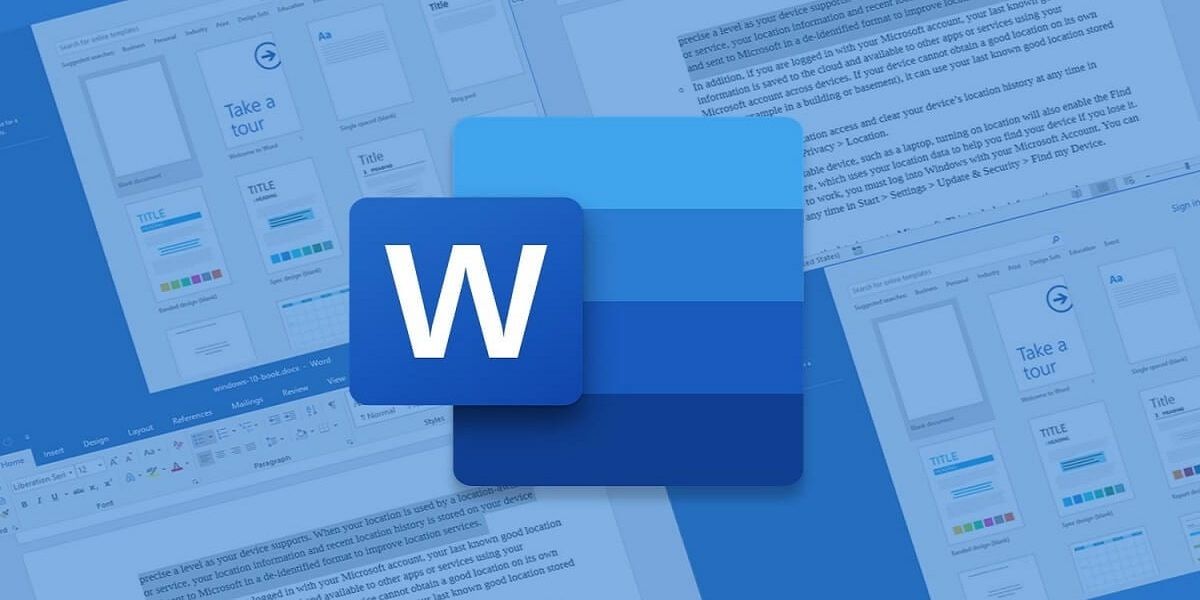
¿Tienes alguna pregunta o problema relacionado con el tema del artículo? Queremos ayudarte.
Deja un comentario con tu problema o pregunta. Leemos y respondemos todos los comentarios, aunque a veces podamos tardar un poco debido al volumen que recibimos. Además, si tu consulta inspira la escritura de un artículo, te notificaremos por email cuando lo publiquemos.
*Moderamos los comentarios para evitar spam.
¡Gracias por enriquecer nuestra comunidad con tu participación!